Let’s Draw
どうも、おにくちゃんです。
今回ご紹介する『Let’s Draw』は、写真に落書きできるお絵かきアプリです。簡単にお絵かきしたい時、写真の上に落書きしたい時などに使えます。機能がシンプルで動作が軽く、使い方が簡単ですよ!
※この記事に掲載されているアプリは、記事を書いた時点での価格・情報となります。場合によっては、価格が変動・ストアから削除されている可能性がありますので、App Store・Google Playからお確かめください。

アプリ概要
『Let’s Draw』はお絵かきアプリです。写真に落書きするなら、ほとんどのお絵かきアプリで可能ですが、本格的なお絵かきアプリは機能が豊富で、使い方を覚えるのに時間が掛かります。しかし、『Let’s Draw』を使えば、手軽にお絵かきしたり、写真に落書きができます。
落書きサンプル
まずは、こちらの写真をご覧ください。何だか味気無いですね。

写真に写っているのは、ただのコーヒーの容器です。白い部分が多く、落書きしたい衝動に駆られます。
この写真に落書きすると、こんな感じになります。

△あ、あなた様は…!!?
落書きすることで、コーヒーの容器が帽子を被っている変なおじさんに変わりました。街のみんなからは「再生紙おじさん」と呼ばれているとか、いないとか…。ペンで色を塗るだけでなく、テキストも打ち込めます。文字を二本指でピンチアウトすれば、サイズを変えることができます。
他にもこんな写真が…

こんな風になったり。

教科書の余白や写真に落書きしている感覚で楽しめます。
使い方
インターフェイスはこんな感じです。
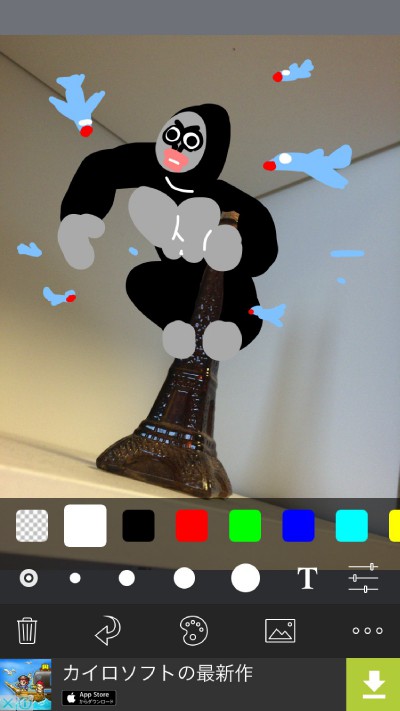
見ての通り、UIが超シンプルです。ペンの太さを変える、色を変える(細かく調整可能)、テキストを打ち込むことができます。他にも、ズーム機能(ピンチアウト/イン)、削除機能、一つ戻る機能、写真を取り込む機能、シェア機能があります。お絵かきする最低限の機能しか付いてないので、誰でも簡単に使えます。
写真の上に落書きした時に、消しゴムで消しても写真自体は消えません。落書きした部分だけが消えるので、一から写真を取り込むといった作業が増えることはありません。
シェアも簡単にできます。
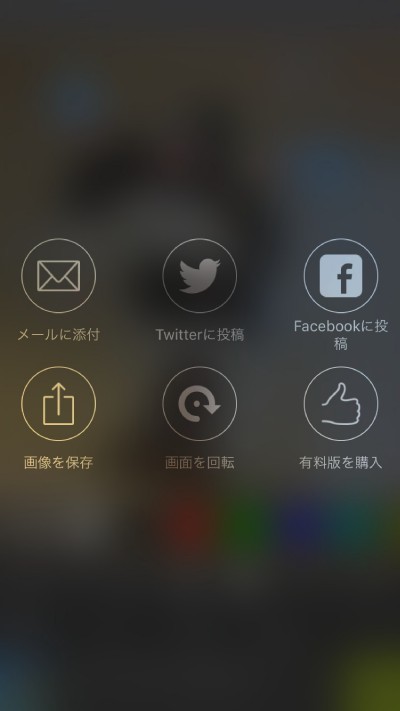
アプリから直接シェアできるのが便利です。「画像を保存」ボタンを押せば、スマホ内に描いた絵を保存できます。「画面を回転」ボタンを押すと、スマホを横向きにした状態で絵が描けるようになります。
描き心地
気になる描き心地ですが、可もなく不可もなく「普通」といった感じです。ただ、ズームした状態で、ペンを細くして短い線を描こうとすると、指を動かすスピードと線が表示されるスピードに誤差が生じるため、描きづらさを覚えるかもしれません。そもそも落書き用のアプリなので、「そんな細かい線を描かない」と言われたらそれまでですが。
機能がシンプルで動作が軽く、ちょこっと落書きするのにピッタリです!
まとめ
写真に落書きする人は、ちょっとした絵や文字しか描かないと思うので、これだけの機能で十分ですね。プリクラのようにキラキラした演出やスタンプ機能はありませんが、簡単なマークやメッセージならすぐに描けます。教科書に落書きする感覚で使えますよ!





